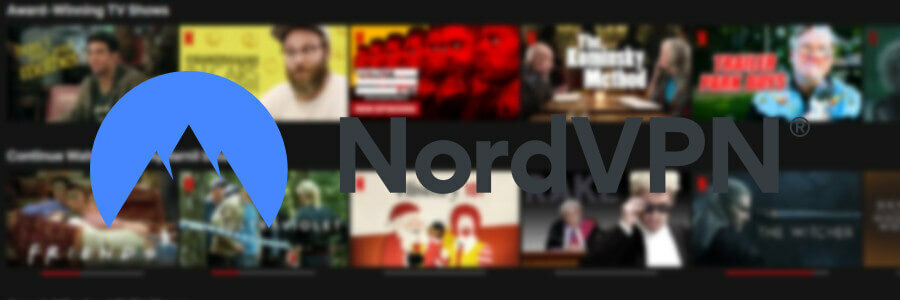- Das Problem bei der Kommunikation mit der Netflix-Website ist ein Fehler, der von Ihrem Netzwerk, Computertreibern oder sogar Ihrem Browser generiert wird.
- Wenn die Bei der Kommunikation mit Netflix ist leider ein Problem aufgetreten Fehlermeldung erscheint, führen Sie einen Geschwindigkeitstest durch und überprüfen Sie Ihre Internetverbindung.
- Sie können jederzeit einen anderen Browser ausprobieren, einen mit einer höheren Geschwindigkeit und einem integrierten VPN.
- Die Verwendung eines VPN ist eine weitere Lösung für den Netflix-Kommunikationsfehler.

Diese Software repariert häufige Computerfehler, schützt Sie vor Dateiverlust, Malware, Hardwarefehlern und optimiert Ihren PC für maximale Leistung. Beheben Sie PC-Probleme und entfernen Sie Viren jetzt in 3 einfachen Schritten:
- Laden Sie das Restoro PC-Reparatur-Tool herunter das kommt mit patentierten Technologien (Patent verfügbar Hier).
- Klicken Scan starten um Windows-Probleme zu finden, die PC-Probleme verursachen könnten.
- Klicken Repariere alles um Probleme zu beheben, die die Sicherheit und Leistung Ihres Computers beeinträchtigen
- Restoro wurde heruntergeladen von 0 Leser in diesem Monat.
Netflix zeigt Fehlermeldungen an, wenn mit dem Online-Streaming-Dienst etwas nicht stimmt.
Zum Glück die meisten Fehler werden von einem Code begleitet, mit dem Sie im Netflix-Hilfecenter nach Lösungen suchen können.
Bei der Kommunikation mit Netflix ist leider ein Problem aufgetreten. Bitte versuchen Sie es erneut (T1.) ist ein Fehler, der auftritt bei Windows 10 Computers.
Die offizielle Website bietet einige Schritte zur Fehlerbehebung: Starten Sie Ihren Computer und Router neu, verbessern Sie Ihr Wi-Fi-Signal, wechseln Sie in den kabelgebundenen Modus und stellen Sie Ihre Standardverbindungseinstellungen wieder her.
Laut Netflix, weist dies normalerweise auf ein Problem mit der Netzwerkverbindung hin. Wir glauben jedoch nicht, dass diese Anweisungen tief genug gehen, um Benutzern zu helfen, eine Lösung für dieses Problem zu finden.
Wenn Sie sich gefragt haben, wie ich mit Netflix kommunizieren kann, um verschiedene Probleme zu lösen, die Hilfezentrum ist die wichtigste Anlaufstelle.
Wie behebe ich das Kommunikationsproblem mit Netflix?
Führen Sie einen Internet-Geschwindigkeitstest durch

- Stellen Sie sicher, dass Sie mit dem Internet verbunden sind.
- Besuch Fast.com.
- Warten Sie, bis die Website Ihre Verbindungsgeschwindigkeit misst.
- Klicken Mehr Infos anzeigen.
- Überprüfen Sie Ihre Download-Geschwindigkeit.
Hier sind die Empfehlungen zur Geschwindigkeit der Internetverbindung gemacht von Netflix:
- 0,5 Mbit/s – Erforderlich für Breitband
- 1,5 Mbit/s – Empfohlen für Breitband
- 3,0 Mbit/s – Empfohlen für SD-Qualität
- 5,0 Mbit/s – Empfohlen für HD-Qualität
- 25 Mbit/s – Empfohlen für Ultra HD-Qualität
Wenn Ihr Windows 10-PC die Anforderungen nicht erfüllt, versuchen Sie diese Lösungen:
- Gehe zu Taskmanager und deaktivieren Sie alle ungenutzten Prozesse und Dienste, die die Netzwerkbandbreite verbrauchen (zusätzliche Webbrowser, Torrent-Clients, Gaming-Clients usw.).
- Aktualisieren Sie Ihre Netzwerktreiber.
- Wechseln Sie vorübergehend vom WLAN- in den kabelgebundenen Modus, um zu sehen, ob Ihr WLAN-Adapter oder Router ist defekt.
- Starten Sie Ihren Router neu.
- Deaktivieren Sie QoS (Quality of Service) in Ihrem Router-Admin-Panel.
- Wenn Sie einen Gigabit-Router haben, verbinden Sie sich mit dem 5-GHz-Netzwerk anstelle des 2,4-GHz-Netzwerks (möglicherweise müssen Sie näher an den Router heranrücken).
Überprüfen Sie die Webbrowser-Einstellungen

Verschiedene Browsereinstellungen können das Internet-Streaming beeinträchtigen und verhindern, dass Ihr Computer Netflix erreicht.
Folgendes können Sie ausprobieren:
- Browsererweiterungen deaktivieren.
- Cache und Cookies löschen.
- Setzen Sie die Browsereinstellungen auf die Standardeinstellungen zurück.
- Versuchen Sie es mit einem anderen Webbrowser.
Wenn Sie nach einer Empfehlung für einen Webbrowser suchen, sollten Sie Opera verwenden.
Es bietet eine hervorragende Leistung und wird mit einem eigenen kostenlosen VPN geliefert, das manchmal Netflix-Bibliotheken entsperren kann, die in Ihrer Region nicht verfügbar sind.

Oper
Verwenden Sie diesen zuverlässigen Webbrowser mit einem kostenlosen, integrierten VPN-Dienst, um Netflix-Filme und Fernsehsendungen anzusehen.
Verwenden Sie ein VPN, das nicht von Netflix blockiert wird

Die Netflix-Hilfe empfiehlt, alle. zu deaktivieren VPN oder Proxy-Server, den Sie möglicherweise verwenden. Das liegt daran, dass der Streaming-Dienst sehr erfolgreich darin ist, Tools zur Umgehung von Regionen zu erkennen und zu blockieren.
Da die meisten kostenlose VPNs für Netflix öffentliche IP-Adressen verwenden, ist es leicht zu erkennen, warum sie in diese Kategorie fallen. Aber ein Premium-VPN ist zuverlässiger.
Wenn Ihr ISP Ihre Bandbreite durch Streaming drosselt, ist die Verwendung eines VPNs erforderlich, um die Tatsache zu verbergen, dass Sie Netflix sehen.
Privater Internetzugang ist ein tolles Beispiel. Sie können mehr als 12 US-Städte erkunden, um den größten regionalen Netflix-Katalog freizuschalten, egal wo Sie leben oder reisen.
Neben Windows 10 können Sie PIA auf Mac, Android, iOS, Linux und sogar Routern einrichten. Es funktioniert auch mit anderen Streaming-Diensten außer Netflix, wie HBO Max und Peacock.
Führen Sie einen Systemscan durch, um potenzielle Fehler zu entdecken

Wiederherstellen herunterladen
PC-Reparatur-Tool

Klicken Scan starten um Windows-Probleme zu finden.

Klicken Repariere alles um Probleme mit patentierten Technologien zu beheben.
Führen Sie einen PC-Scan mit dem Restoro Repair Tool aus, um Fehler zu finden, die Sicherheitsprobleme und Verlangsamungen verursachen. Nachdem der Scan abgeschlossen ist, ersetzt der Reparaturvorgang beschädigte Dateien durch neue Windows-Dateien und -Komponenten.
Wenn Sie sich anmelden möchten, können Sie mit Kreditkarte, PayPal oder Krypto bezahlen. Es gibt keine kostenlose Testversion, aber es gibt eine 30-tägige Geld-zurück-Garantie. Außerdem erhalten Sie rund um die Uhr Live-Chat-Support.
⇒ Privaten Internetzugang herunterladen
Aktualisieren Sie Ihre Gerätetreiber

- Klicken Sie mit der rechten Maustaste auf die Schaltfläche Start von Windows 10 und klicken Sie auf Gerätemanager.
- Erweitern Sie die Display-Adapter Speisekarte.
- Klicken Sie mit der rechten Maustaste auf Ihren Anzeigeadapter und wählen Sie Treiber aktualisieren.
- Klicken Automatisch nach aktualisierter Treibersoftware suchen.
- Befolgen Sie die Anweisungen auf dem Bildschirm.
Netflix kann aufgrund Ihres veralteten Grafiktreibers Streaming-Probleme haben. Wenn Microsoft keine neuere Version für Ihre GPU findet, müssen Sie diese manuell auf der Herstellerseite nachschlagen Webseite.
Es besteht jedoch immer das Risiko, einen inkompatiblen Treiber zu installieren, was zu ernsthaften Computerproblemen führen kann.
Ein sicherer Weg, dies zu tun, besteht darin, sich einer Softwareanwendung zuzuwenden, die automatisch Treiber für alle Ihre Geräte findet, herunterlädt und installiert.
DriverFix ist für diese Rolle großartig. Es ist in eine elegante Benutzeroberfläche verpackt und kann auch von Computerneulingen problemlos verwendet werden.
⇒ DriverFix herunterladen
Verringern Sie Ihre Netflix-Videoqualität
- Melden Sie sich in Ihrem Webbrowser bei Netflix an.
- Gehe zum Konto Sektion.

- Scrollen Sie nach unten zu Profil & Kindersicherung.
- Wählen Sie ein Profil aus.
- Finden Wiedergabeeinstellungen und klicke Veränderung.

- einstellen Datennutzung pro Bildschirm zu Auto.

- Klicken speichern.
Hinweis: Wenn die Bei der Kommunikation mit Netflix ist ein Problem aufgetreten Wenn der Fehler durch Probleme mit der Netzwerkverbindung verursacht wird, können Sie für alle Netflix-Videos eine schlechtere Qualität einstellen, wenn Sie dies nicht stört.
Verwenden Sie die Netflix-App

Anstatt Netflix in Ihrem Webbrowser anzusehen, Laden Sie die offizielle App aus dem Microsoft Store herunter. Es sollte alle Streaming-Probleme lösen, die durch Ihren Webbrowser verursacht werden.
Wenn Sie andererseits auf das Netflix-Kommunikationsproblem in der Netflix-App stoßen, können Sie es neu installieren. Möglicherweise müssen Sie auch Ihren Grafiktreiber aktualisieren.
Haben Sie Probleme beim Herunterladen der Netflix-App aus dem Microsoft Store? Sehen Sie sich diese einfache Anleitung an.
Holen Sie sich die neuesten Updates für Windows 10

- Klicken Sie auf die Schaltfläche Start und geben Sie ein Windows Update.
- Öffnen Sie das Tool und klicken Sie auf Auf Updates prüfen;
- Laden Sie alle verfügbaren Updates herunter;
Es ist wichtig, Windows 10 mit den neuesten Funktionen, Verbesserungen und Sicherheitspatches auf dem neuesten Stand zu halten. Außerdem benötigt Netflix Silverlight, um ordnungsgemäß zu funktionieren, was von Windows Update abgedeckt wird.
Wenn Windows 10 keine Updates abrufen kann, haben wir eine tolle Anleitung zur Fehlerbehebung für Sie vorbereitet.
Zusammenfassend lässt sich sagen, dass Sie das reparieren können Bei der Kommunikation mit Netflix ist ein Problem aufgetreten Fehler durch Ausführen eines Internet-Geschwindigkeitstests und Beheben von Netzwerkverbindungsproblemen.
Es ist auch eine gute Idee, die Browsereinstellungen zu überprüfen und Ihr kostenloses VPN zu verwerfen und durch einen Premium-Dienst zu ersetzen, der nicht von Netflix blockiert wird.
Außerdem können Sie Ihre Gerätetreiber auf die neueste Version, verringern Sie die Netflix-Videoqualität, verwenden Sie die dedizierte Netflix-App anstelle Ihres Webbrowsers und verwenden Sie regelmäßig Windows Update.
Haben wir etwas Wichtiges nicht erwähnt? Wie haben Sie es geschafft, das Netflix-Kommunikationsproblem auf Ihrem Windows 10-Computer zu beheben? Lassen Sie es uns im Kommentarbereich unten wissen.
 Haben Sie immer noch Probleme?Beheben Sie sie mit diesem Tool:
Haben Sie immer noch Probleme?Beheben Sie sie mit diesem Tool:
- Laden Sie dieses PC-Reparatur-Tool herunter auf TrustPilot.com als großartig bewertet (Download beginnt auf dieser Seite).
- Klicken Scan starten um Windows-Probleme zu finden, die PC-Probleme verursachen könnten.
- Klicken Repariere alles um Probleme mit patentierten Technologien zu beheben (Exklusiver Rabatt für unsere Leser).
Restoro wurde heruntergeladen von 0 Leser in diesem Monat.
![FIX: Netflix schwarzer Bildschirm unter Windows 10 [8 getestete Methoden]](/f/96a5e6e23699dada6d41bb4449b019e0.jpg?width=300&height=460)